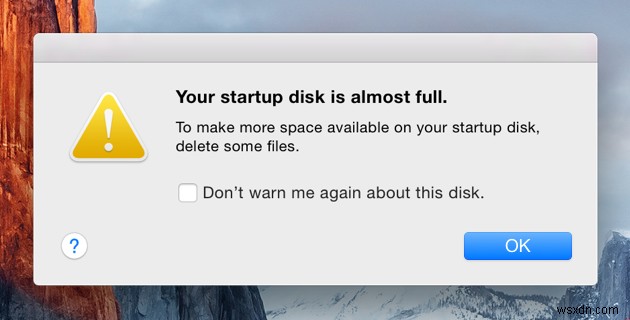세계의 모든 Mac은 또한 몇 가지 일반적인 문제를 다루기 쉬우며, 이것이 바로 디스크 공간 문제입니다. 이 때문에 시동 디스크가 가득 찼다는 메시지가 표시되는 경우도 있습니다.
그리고 높은 디스크 사용량 대부분의 Mac 사용자가 직면하고 있는 것처럼 사람들은 이미 디스크 공간을 정리하기 위한 많은 소프트웨어를 구축했습니다. 또한 최고의 소프트웨어 중 하나를 보여드릴 것입니다.
그러나 청소 프로세스를 시작하기 전에 알아야 할 가장 중요한 사항 중 하나는 디스크 공간 사용량을 파악하고 디스크 공간의 대부분을 차지하는 데이터를 찾는 것입니다.
1부. 디스크 사용량이란 무엇입니까?
디스크 사용량이란 무엇입니까? 높은 디스크 사용량이 나쁜가요? 디스크 사용량은 사용 가능한 여유 공간 또는 모든 파일이 단일 드라이브에서 사용한 공간을 나타냅니다. 그리고 하드 디스크에 약간의 공간이 남아 있으면 Mac이 느리게 작동하고 성능이 저하됩니다.
이것이 '높은 디스크 사용량과 같이 Mac에서 발생할 수 있는 더 많은 문제를 피하기 위해 디스크 사용량도 모니터링해야 하는 이유입니다. '.

디스크 공간이란 무엇입니까
반면에 디스크 공간이라고 하면 바이트 단위로 표시된 총 공간으로 표시되는 드라이브의 특정 용량을 나타냅니다. 포함된 총 바이트 수는 파일 및 기타 데이터를 통해 수행할 수 있는 총 바이트 수이기도 합니다.
따라서 사용 가능한 800GB의 저장 공간이 있는 디스크 공간이 있으면 이 디스크가 최대 800GB의 파일을 저장할 수 있으며 그 이상을 저장할 수 없음을 의미합니다.
즉, 많이 사용되면 공간을 확보해야 할 수도 있습니다.
2부. Mac에서 디스크 사용량을 확인하는 방법
이제 높은 디스크 사용량을 줄이기 전에 먼저 Mac의 디스크 사용량을 확인해야 합니다. 아래 단계에 따라 직접 수행하십시오.
- Mac에서 Apple 메뉴로 이동합니다.
- Apple 아이콘을 클릭합니다.
- 그런 다음 '이 Mac 정보를 선택합니다. ".
- 저장소 탭을 클릭합니다.
거기에서 하드 드라이브의 총 스토리지 수를 볼 수 있습니다. 그리고 일반적으로 다음과 같이 디스크 사용량에 대한 다양한 범주의 파일을 그래픽으로 볼 수도 있습니다.
- 시스템 쓰레기
- iOS Fies
- 애플리케이션
- 메일
- 문서
- 시스템
- iTunes 파일
- 제거 가능한 파일
- 다른 사용자의 파일
- 기타
이제 "기타" 카테고리 여기에는 일부 개인 정보, 디스크의 이미지, 임시 파일, 시스템 캐시, 사용자화된 라이브러리 폴더, 아카이브 및 Mac의 Spotlight 응용 프로그램에서 감지하지 못하는 기타 파일이 들어 있습니다.
그리고 화면의 같은 페이지에서 하드 디스크에 남아 있는 사용 가능한 공간도 찾을 수 있습니다. 이것은 Mac 이름 바로 아래의 그래픽 그림 위에 있습니다.